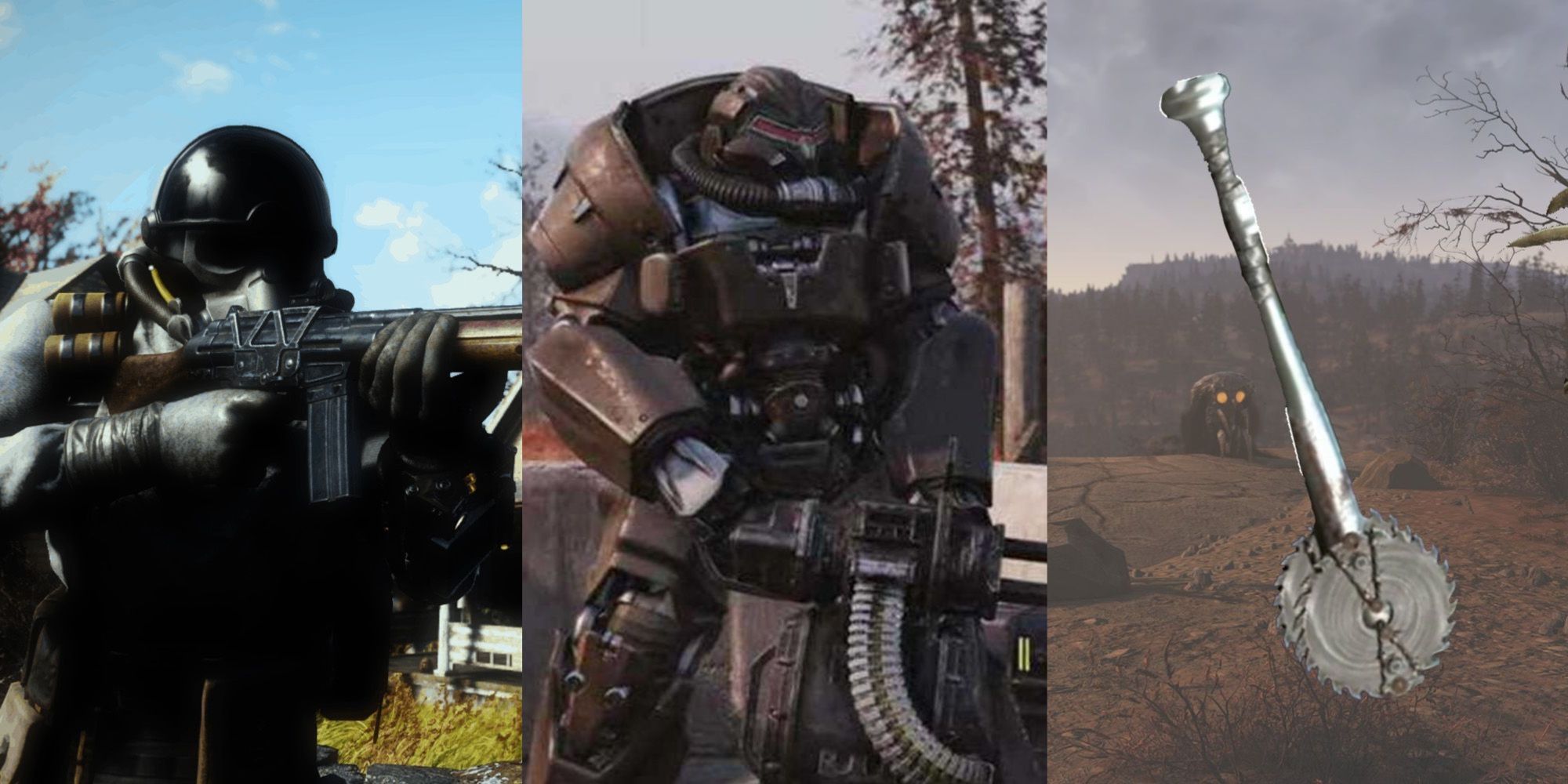Minecraft Как установить шейдеры
Minecraft Как установить шейдеры
Быстрые ссылки
- Установка Optifine
- Загрузка шейдеров
- Рекомендуемые шейдеры
- Как установить шейдеры
- Шейдеры на многопользовательском сервере
Minecraft добавил огромное количество блоков на протяжении многих лет, но общий внешний вид остался прежним. Если вы хотите разнообразить освещение и текстуры, то вы попали по адресу. В этом руководстве мы рассмотрим, как установить шейдеры.
Связано: Minecraft: все, что вам нужно знать о джунглевых пирамидах
Шейдеры в основном являются модами, которые изменяют графические настройки вашего мира Minecraft. Часто шейдеры используются для придания миру более реалистичного ощущения с улучшенной освещенностью и солнечным светом. Сначала давайте посмотрим, что вам нужно сделать перед загрузкой шейдеров.
Обновлено 15 июля 2023 года Jacqueline Zalace: Процесс установки Optifine и шейдеров может меняться с выпуском новых обновлений Minecraft. Поэтому мы обновили это руководство с самой актуальной информацией.
Установка Optifine
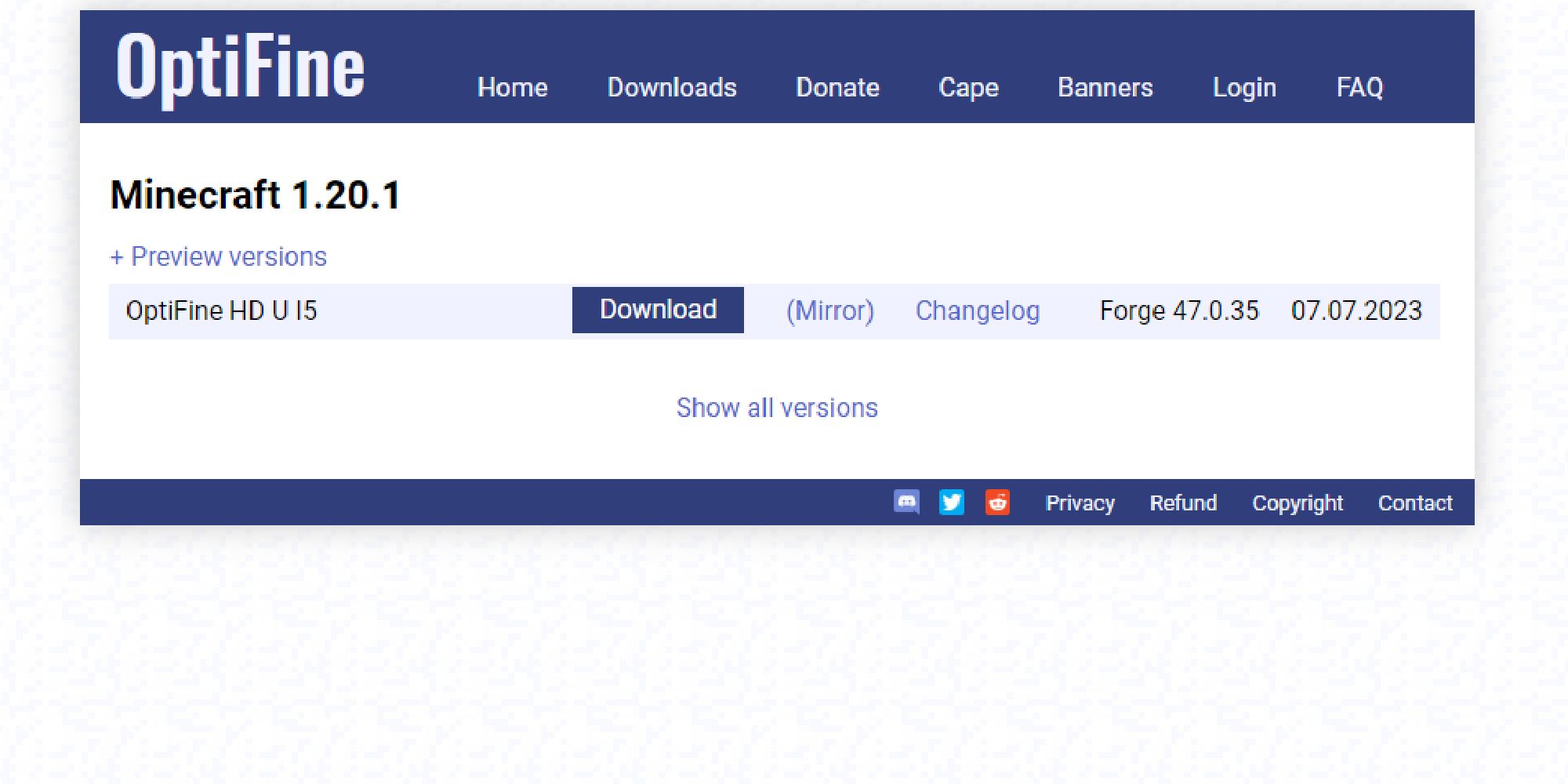
Optifine – это мод, который позволяет шейдерам работать в вашем мире Minecraft. Важно установить Optifine перед загрузкой шейдеров.
- Stardew Valley Как улучшить и использовать каждый инструмент
- Дейв Дайвер Как поймать рогатую папугу-рыбу In this game guide, we...
- Magic The Gathering – Руководство по степлям командира Иззет
Чтобы скачать Optifine, вы можете перейти на веб-сайт и нажать “скачать”. При скачивании обязательно нажмите на “Mirror” для самой последней версии игры. Таким образом, файл будет загружен на ваш компьютер.
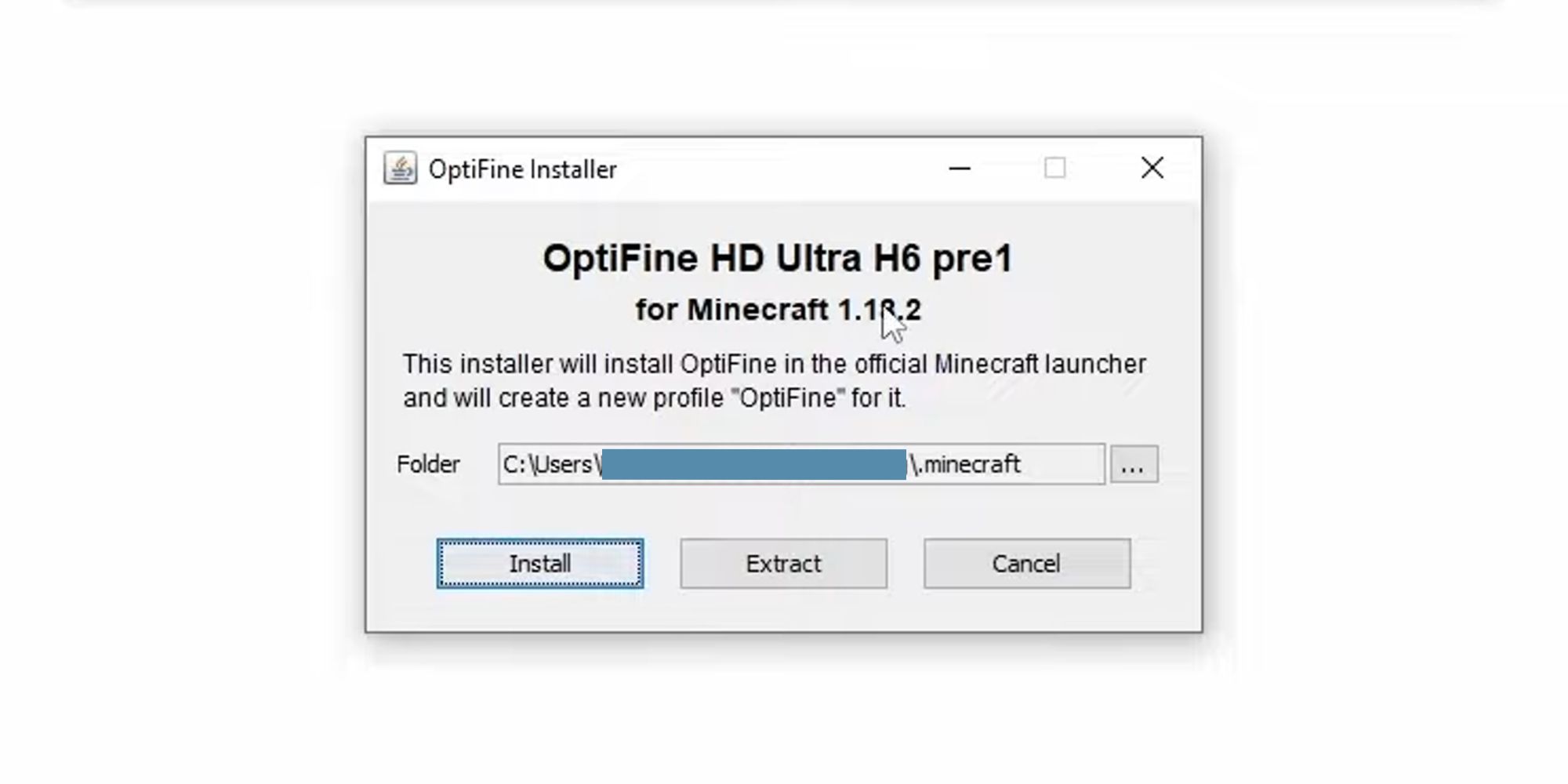
После загрузки Optifine, щелкните правой кнопкой мыши и выберите “Открыть с помощью”. Здесь выберите вариант Java.
Теперь появится меню Optifine; нажмите “Установить”, а затем перейдите в лаунчер Minecraft.
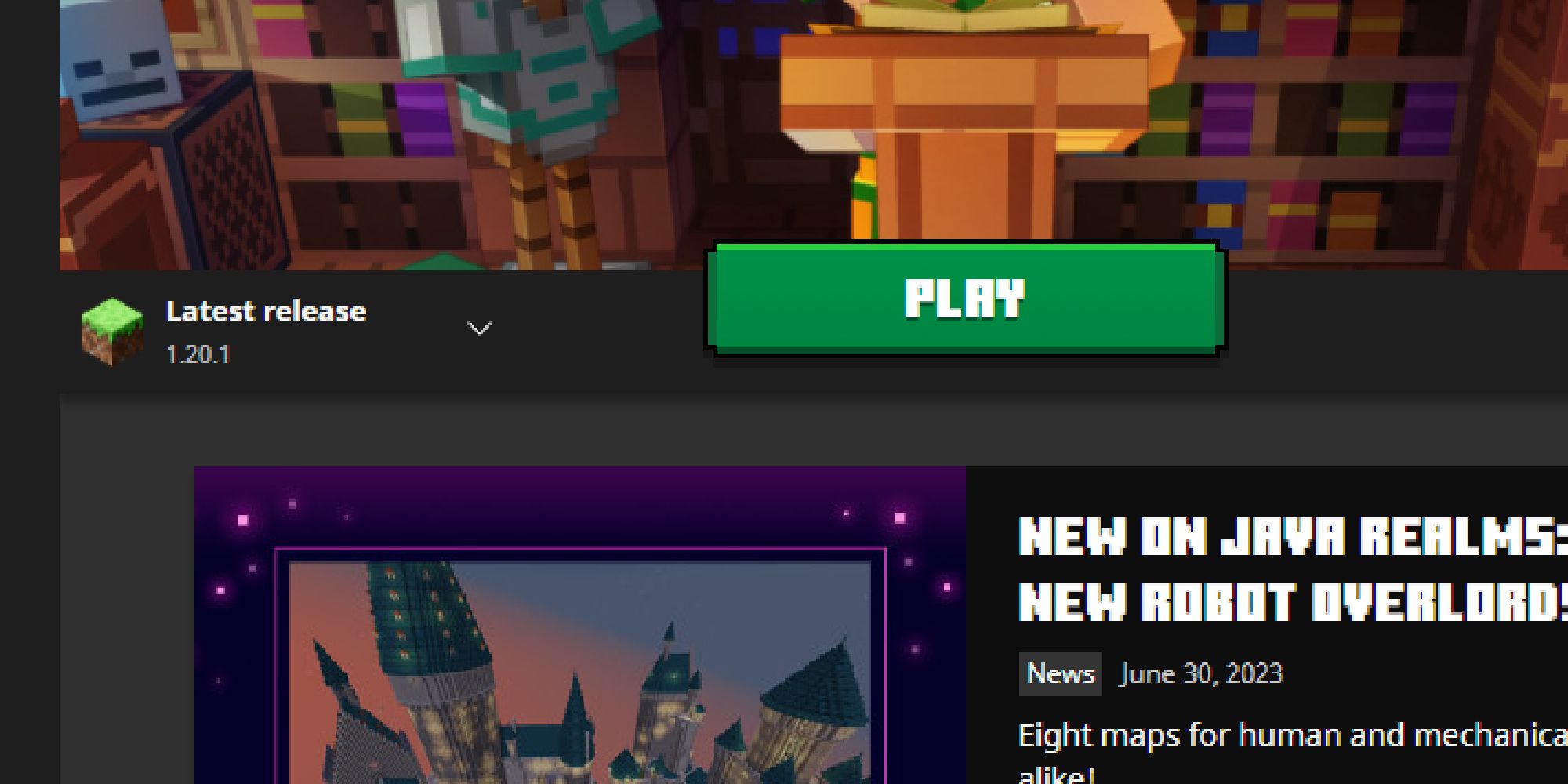
Слева от кнопки “Играть” вы должны увидеть маленькое меню, показывающее версию игры, которую вы в настоящее время играете. Щелкните на стрелку и выберите Optifine, и все готово!
Загрузка шейдеров
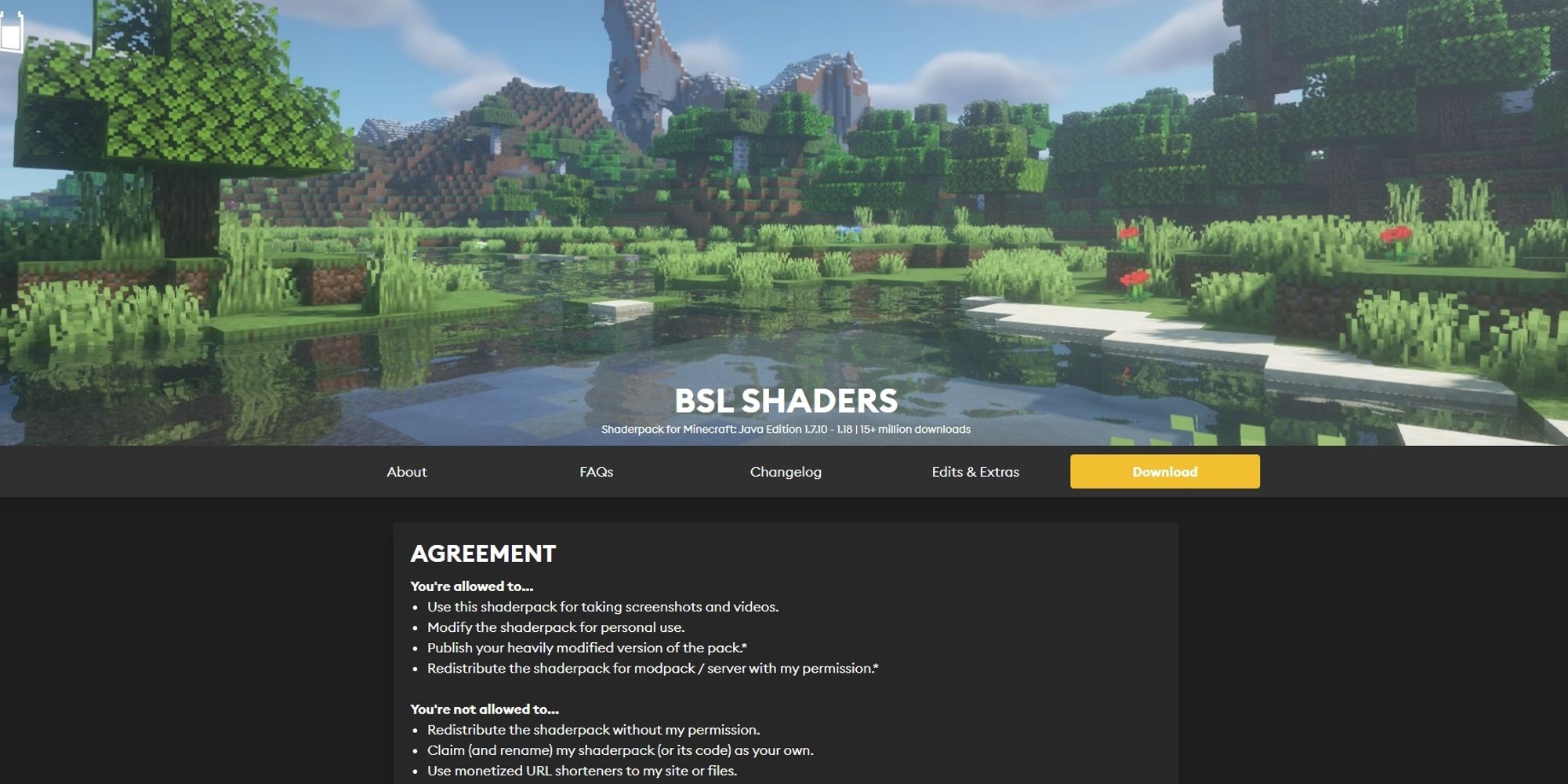
Шейдеры можно загрузить с различных веб-сайтов. Есть сотни вариантов шейдеров, поэтому вы обязательно найдете тот, который вам нравится.
Перед загрузкой шейдеров, убедитесь, что вы используете надежный сайт! Как и при загрузке любого файла из интернета, нужно быть осторожным.
Мы рекомендуем создать новую папку для хранения загруженных шейдеров. Таким образом, вы сможете легко найти их, когда придет время добавить шейдеры в игру.
Рекомендуемые шейдеры
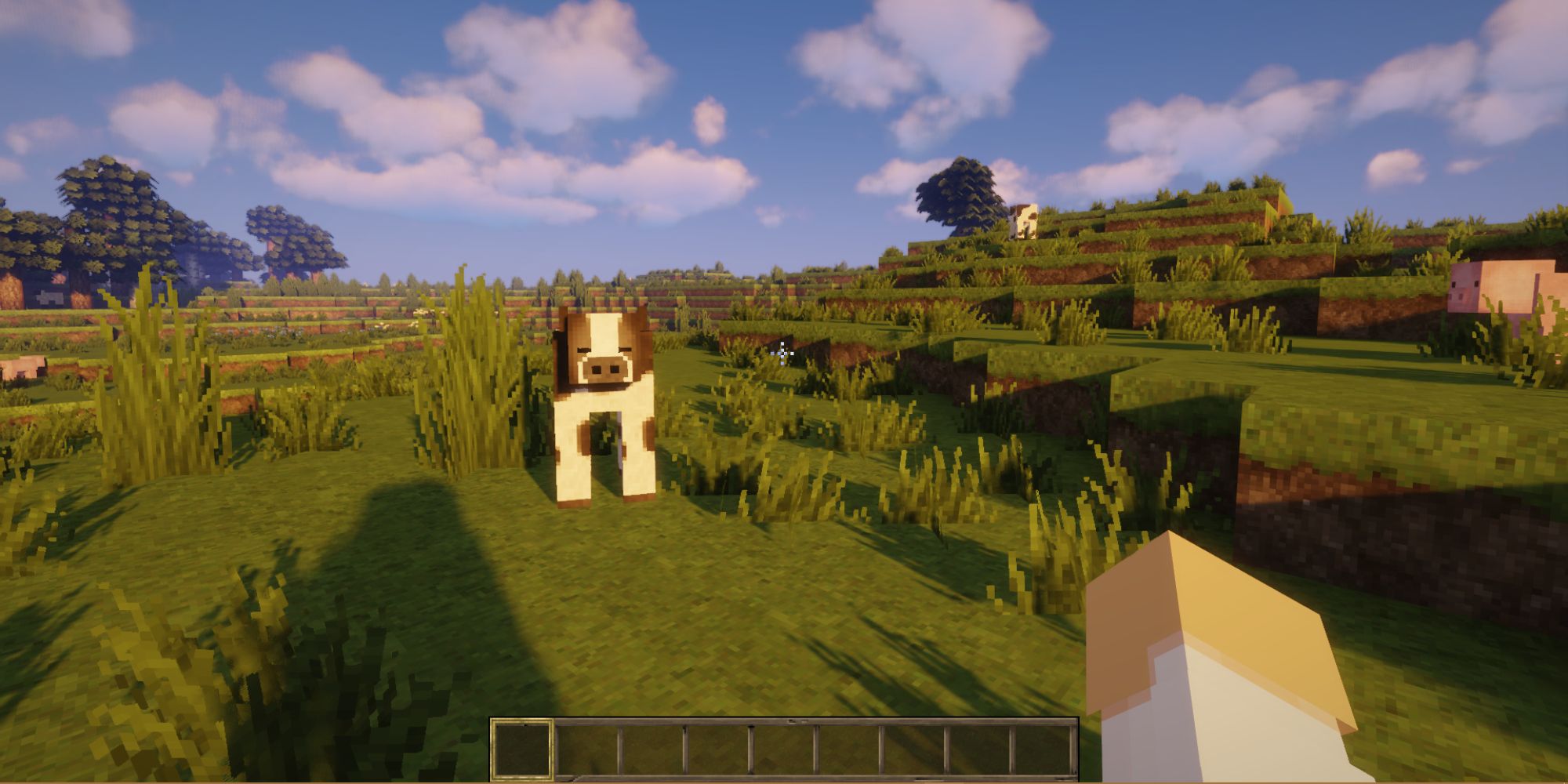
Если вы не знаете, с чего начать поиски шейдера, мы вам поможем. Ниже вы найдете несколько рекомендуемых шейдеров, а также скриншот игры с примененным шейдером.
Эти шейдеры не слишком радикальные и помогут вам погрузиться в мир Minecraft с шейдерами.
|
Шейдер |
Внешний вид |
|---|---|
|
Sonic Ether’s Unbelievable Shaders |
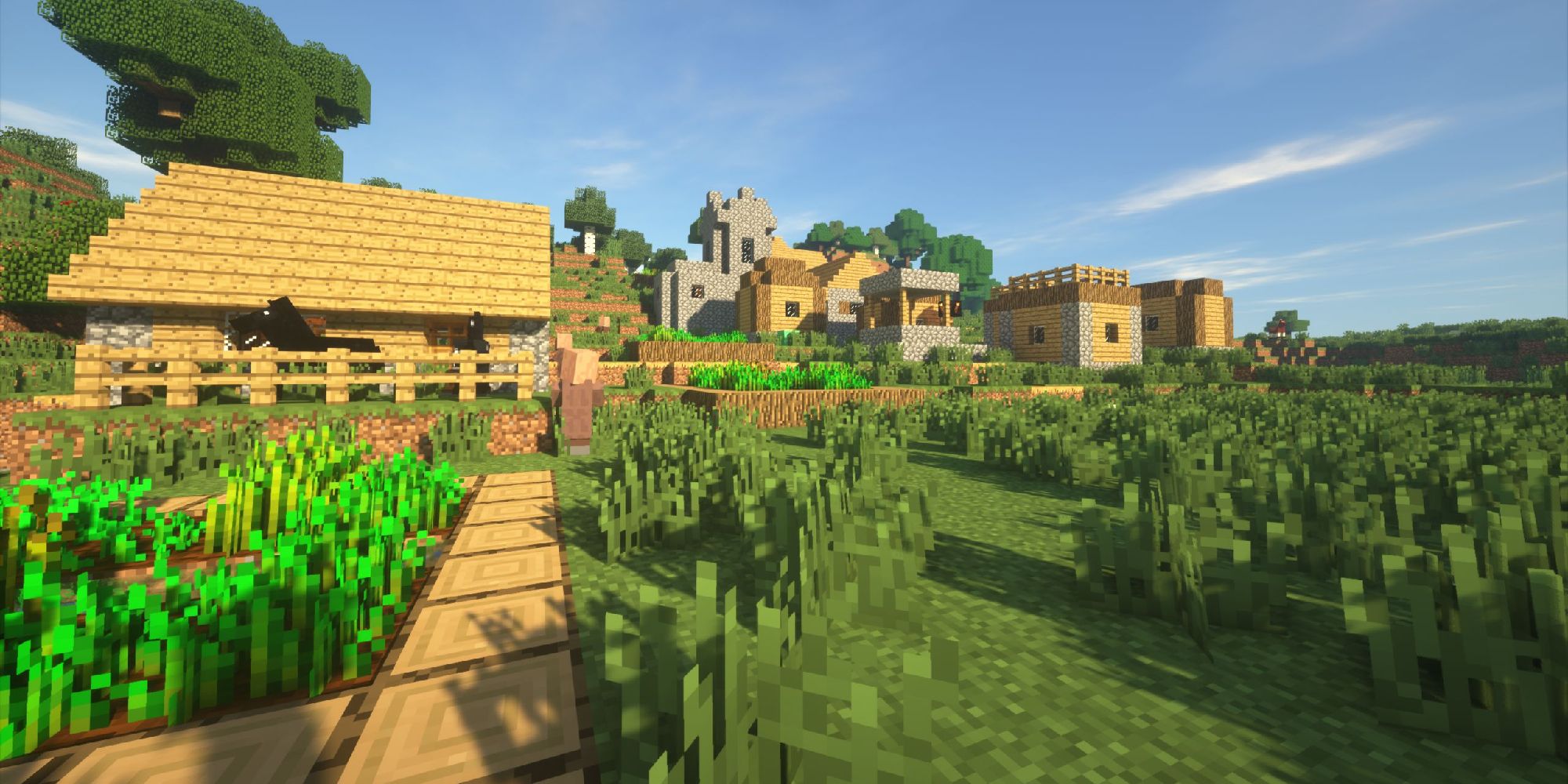 |
|
BSL Shaders |
 |
|
Sora Shaders |
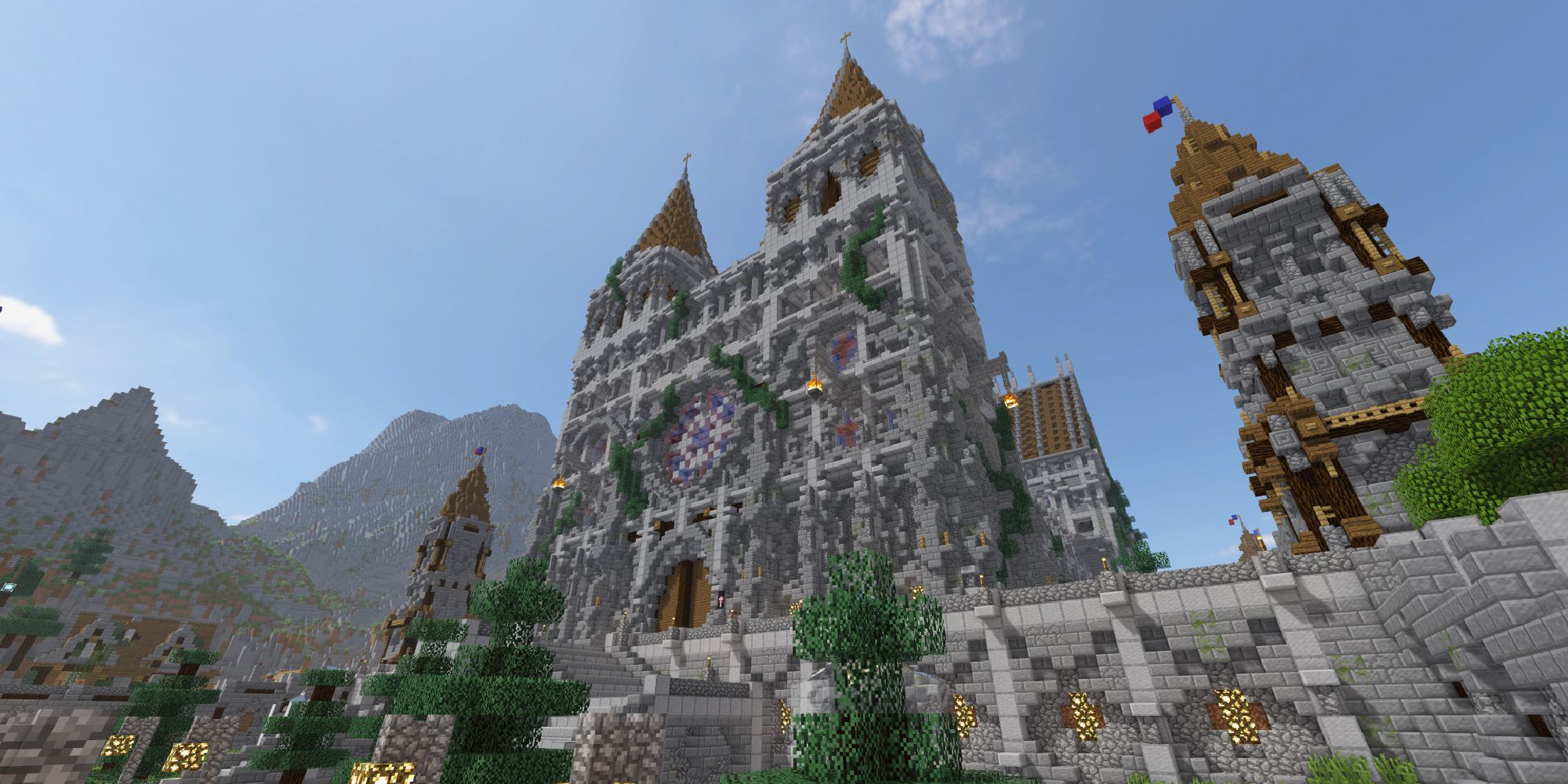 |
|
Nostalgia Shader |
 |
|
Sildur’s Shaders |
 |
|
Iris Shaders |
 |
|
Rethinking Voxels |
 |
Как установить шейдеры
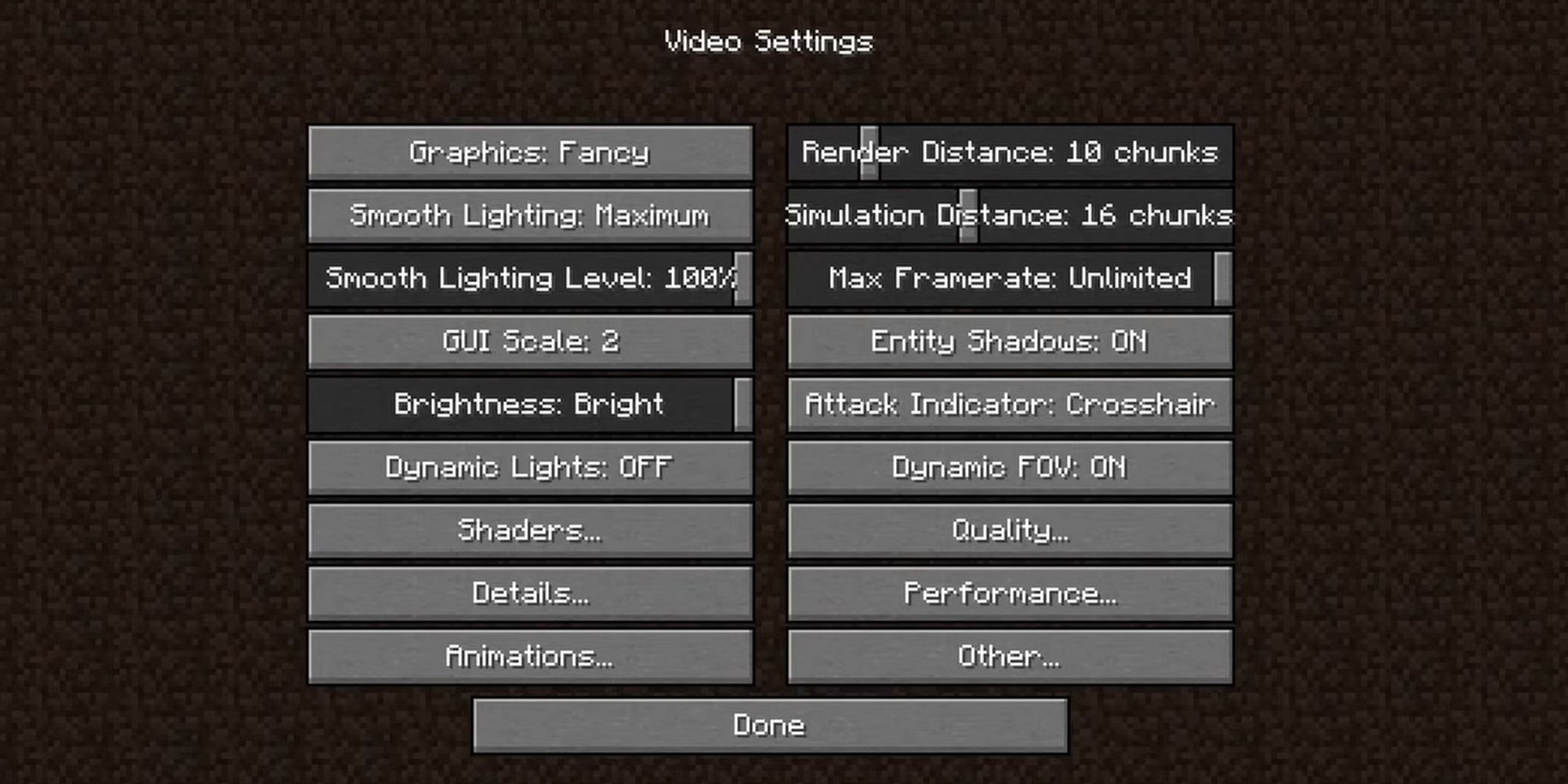
Теперь, когда у вас есть загруженный пакет шейдеров, пришло время открыть Minecraft.
С главного экрана Minecraft перейдите в ‘Опции’, затем перейдите в ‘Настройки видео’, а затем в ‘Шейдеры’. Здесь вы увидите экран с несколькими параметрами справа и список шейдеров слева.
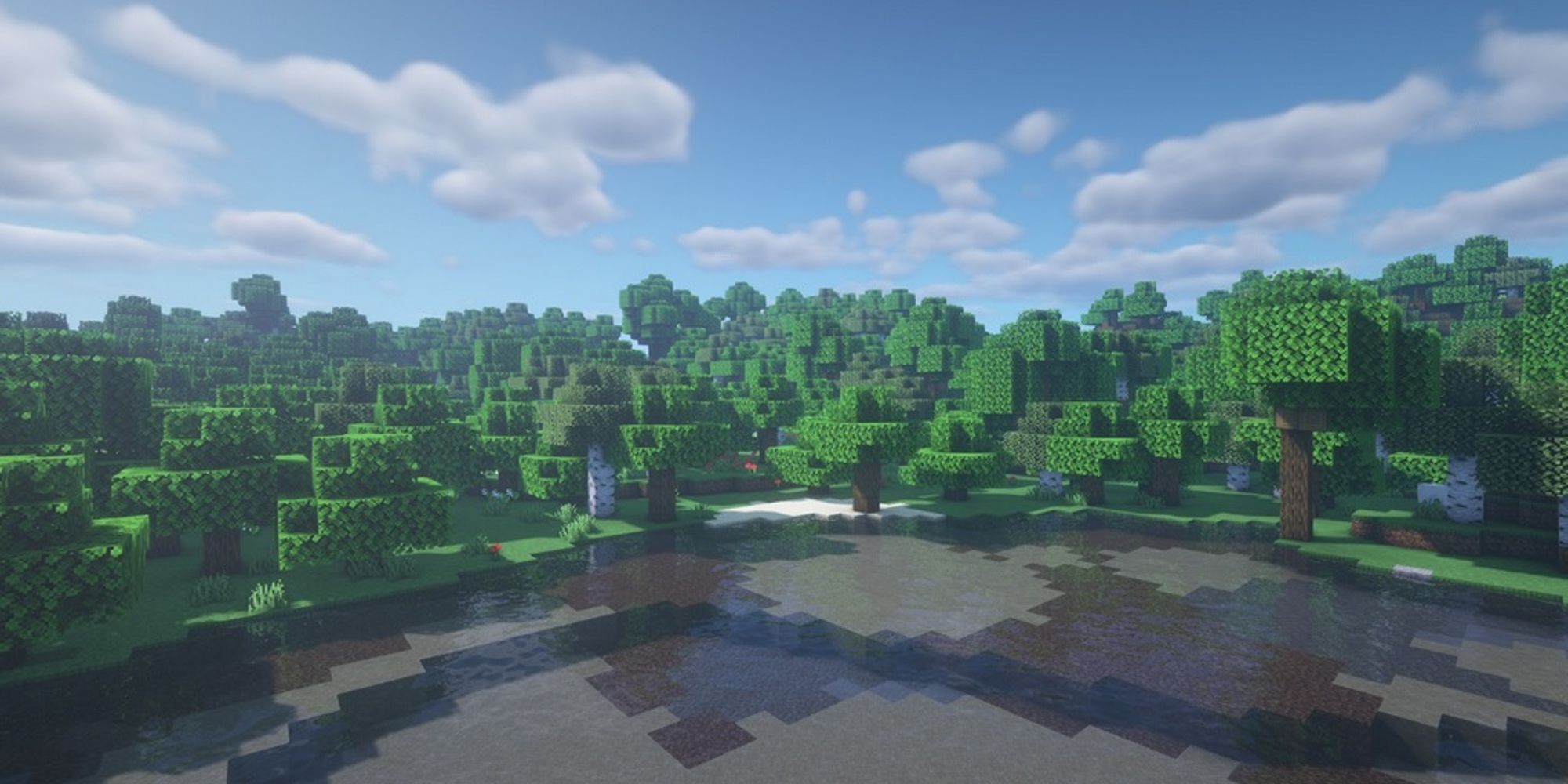
Нажмите ‘Папка шейдеров’ в нижнем левом углу экрана, а затем переместите сюда выбранный пакет шейдеров. Вы можете сделать это, вставив шейдеры непосредственно в папку. Когда у вас будут шейдеры в папке, нажмите ‘Готово’.
Когда вы перейдете в свой мир Minecraft, шейдеры должны быть установлены!
Шейдеры на мультиплеерном сервере

Вы можете установить шейдеры на сервере с другими игроками.
Шейдеры работают на стороне клиента, что означает, что их можно установить на отдельном компьютере. По сути, вы все равно скачаете шейдеры точно так же, как показано выше, так как это не будет непосредственно влиять на сам сервер.
Поэтому, другие игроки не смогут видеть установленные вами шейдеры, если у них нет того же шейдера.
Далее: Полное руководство и прохождение Minecraft